
对于简单对象(包括图元、文本等)的编辑,我们常常可以先选取对象,再选择如何编辑它们。选取对象时,可以用指针单击选取单个对象或者使用窗口(或交叉窗口)选取多个对象。当选中某个对象时,它会高亮显示,同时称为“夹点”的小方框会出现在被选对象的要点上。被选取对象的类型不同,夹点的位置也不相同。例如,夹点出现在一条直线的端点和中点、一个圆的象限点和圆心或一个圆弧的端点、中点和圆心上。
1.单击选取
操作方法:将指针置于要选取的对象的边线上并单击,该对象就被选中了,如图5.1.1b所示。还可以继续单击选择其他的对象。

图5.1.1 单击选取对象
优点:选取对象操作方便、直观。
缺点:效率不高,精确度低。因为使用单击选取的方法一次只能选取一个对象,若要选取多个对象,则操作就非常烦琐;如果在排列密集、凌乱的图形中选取需要的对象,则很容易将对象错选或多选。
2.窗口选取
在绘图区某处单击,从左至右移动指针,即产生一个临时的矩形选择窗口(以实线方式显示),在矩形选择窗口的另一对角点单击,此时便选中了矩形窗口中的对象。
下面以图5.1.2为例,说明用窗口选取图形中圆的操作方法。
Step1.指定矩形选择窗口的第一点。在绘图区中,将指针移至图中的点A处并单击。
Step2.指定矩形选择窗口的对角点。在命令行 的提示下将指针向右下移至图形中的点B处并单击,此时便选中了矩形窗口中的圆,不在该窗口中或者只有部分在该窗口中的圆则没有被选中。(www.xing528.com)
的提示下将指针向右下移至图形中的点B处并单击,此时便选中了矩形窗口中的圆,不在该窗口中或者只有部分在该窗口中的圆则没有被选中。(www.xing528.com)
注意:当进行“窗口”选取时,矩形窗口中的颜色为浅蓝色,边线为实线。
3.窗口交叉选取(窗交选取)
将鼠标指针在绘图区某处单击,从右至左移动指针,即可产生一个临时的矩形选择窗口(以虚线方式显示),在此窗口的另一对角点单击,便选中了该窗口中的对象及与该窗口相交的对象。
下面以图5.1.3所示为例,说明用窗交选取图形中的圆的操作步骤。
Step1.指定矩形选择窗口的第一点A。
Step2.指定矩形选择窗口的对角点B,此时位于这个矩形窗口内或者与该窗口相交的圆均被选中。
注意:当进行“窗交”选取时,矩形窗口中的颜色为浅绿色,边线为虚线。
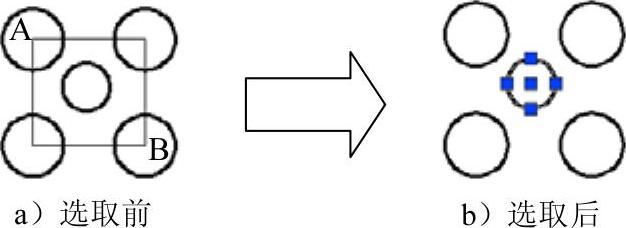
图5.1.2 窗口选取对象
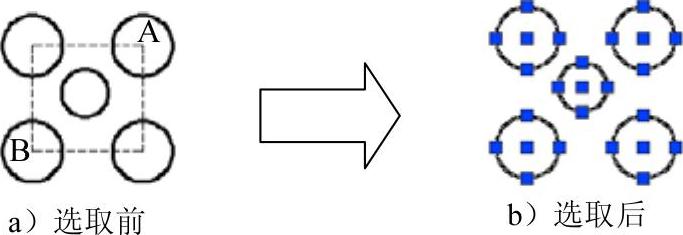
图5.1.3 窗交方式选取对象
免责声明:以上内容源自网络,版权归原作者所有,如有侵犯您的原创版权请告知,我们将尽快删除相关内容。




